무엇보다도 모임을 우선으로
"모임 우선"은 Teams 모임을 최대한 빠르게 사용하려는 온-프레미스에 Enterprise Voice 있는 비즈니스용 Skype 서버 조직을 대상으로 하며 최적화됩니다. 이러한 조직의 경우 모임 우선 순위는 Teams 모임 환경의 우선 순위를 지정하는 아일랜드 모드를 사용하는 대안입니다.
모임 우선이란?
모임 우선은 SfBWithTeamsCollabAndMeetings 공존 모드를 기반으로 합니다. 모임 우선은 제품 또는 기능이 아니며 Teams 및 비즈니스용 Skype 기능과 기능을 사용하여 고유하게 맞춤화된 공존 환경을 제공하는 구성입니다.
모임 우선에서 사용자는 Teams에서 모임을 만들고 채팅, 통화 및 현재 상태에 비즈니스용 Skype 계속 사용합니다. Teams와 비즈니스용 Skype 간에는 형식이 겹치지 않습니다. 채팅, 통화 및 현재 상태는 Teams에서 비즈니스용 Skype 켜지고 꺼져 있습니다. 이 구성을 사용하면 공존하는 동안 사용자의 환경을 향상시키는 비즈니스용 Skype Teams와 Teams 간의 고유한 "더 나은" 시나리오와 Teams 사용자만과의 상호 운용성 시나리오를 사용할 수 있습니다.
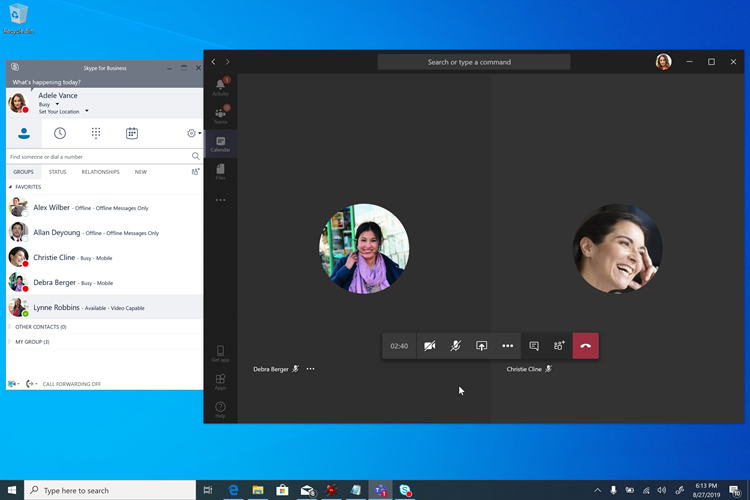
중요
모임 우선은 활성 Teams 채팅 사용자가 없거나 적은 조직에 더 적합합니다. 활성 Teams 채팅 사용자는 Teams에서 채팅하고 채팅 기록에 액세스할 수 없으므로 모임 첫 번째 모드로 전환해서는 안 됩니다. 이러한 사용자는 대신 아일랜드 모드로 전환되어야 하며, 모임 우선은 Teams에서 아직 채팅에 활성화되지 않은 사용자에게만 부여됩니다.
모임을 먼저 고려해야 하는 사람은 누구인가요?
모임 우선은 Teams 모임으로의 이동을 가속화하려는 Enterprise Voice 비즈니스용 Skype 서버 사용하는 조직을 위한 것입니다. 모임 우선은 Teams로의 관리되는 업그레이드 경로를 원하는 강력한 IT 분야를 가진 조직에 특히 적합합니다.
복잡하거나 대규모 조직의 경우 음성 마이그레이션은 일반적으로 사이트별로 수행되며 시간이 오래 걸릴 수 있으며 잠재적으로 몇 년이 걸릴 수 있으므로 공존 시나리오가 확장될 수 있습니다. 해당 공존이 아일랜드 모드인 경우 사용자는 항상 두 개의 모임 솔루션(비즈니스용 Skype 및 Teams)을 선택할 수 있으므로 혼란스럽거나 최적이 아닌 상황이 발생할 수 있습니다. 음성 마이그레이션과 달리 모임 마이그레이션은 일반적으로 짧은 시간 안에 회사 전체에서 완료될 수 있습니다. 최대한 빨리(그리고 음성 마이그레이션이 완료될 때까지 기다리지 않고) Teams 모임으로 완전히 전환하려는 조직은 모임을 먼저 고려해야 합니다.
모임 우선은 Enterprise Voice 사용자가 없는 조직에는 유용하지 않을 수 있습니다. 이러한 조직은 Teams 모임을 채택하는 즉시 Teams 로 업그레이드할 수 있어야 합니다. 먼저 모임을 건너뛰는 것이 좋습니다.
또한 모임 우선은 "모임 전용" RFP가 발급되는 경우와 같이 scope 순수 플레이 모임 솔루션인 조직에 유용합니다.
먼저 모임의 기능
Meeting First는 다음과 같은 기능을 함께 제공합니다.
- Teams 오디오 회의를사용하여 비즈니스용 Skype 서버(온-프레미스) 사용자를 프로비전합니다.
- 모임 마이그레이션 서비스: 사용자가 구성한 모임은 클라우드로 마이그레이션되고 사용자가 모임 우선으로 승격될 때 Teams 모임으로 변환됩니다(Exchange Online 필요).
- Teams 모임 및 팀 및 채널을 중심으로 Teams에서 간소화된 사용자 환경( 앱 권한 정책을 사용하여 숨길 수 있습니다). Teams 비공개 채팅, 통화 및 자기 존재 는 모임 우선에 노출되지 않으므로 배포 및 채택 노력이 모임에 집중할 수 있습니다.
- 우수한 Teams 모임 환경.
- Teams와 비즈니스용 Skype 간의 "Better Together" :
- 자동 보류: Teams에서 모임에 참가할 때 비즈니스용 Skype 전화를 받으면 Teams 모임이 보류되고 그 반대의 경우도 마찬가지입니다. 이 보류를 통해 사용자는 모임 참가자가 비공개 통화를 들은 것을 방지할 수 있습니다.
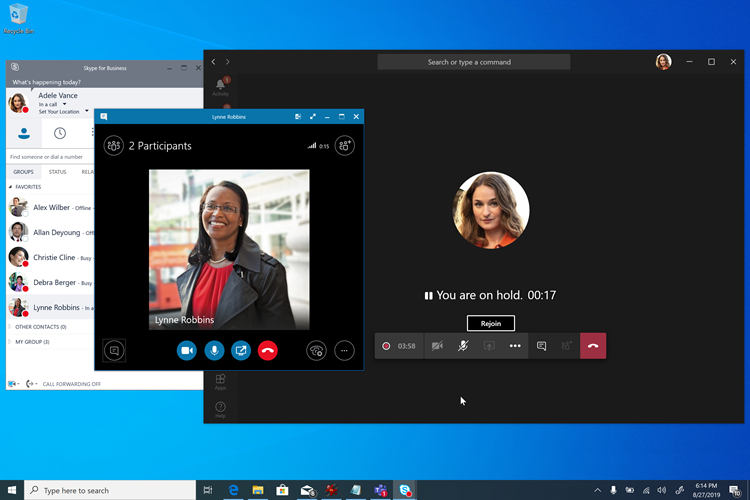
- 현재 상태 조정: Teams의 활동은 사용자의 현재 상태에 반영되며, 이는 채팅 및 통화가 비즈니스용 Skype 있으므로 비즈니스용 Skype 현재 상태입니다. 특히 모임 첫 번째 사용자가 Teams 모임에 있는 경우 해당 사용자의 현재 상태가 이를 반영하도록 업데이트됩니다. 화면을 표시하면 현재 상태가 방해 금지(비즈니스용 Skype 설정에 따라)를 표시하도록 업데이트됩니다.
- USB 장치 HID 제어 조정(Mac에서도 사용 가능): HID 컨트롤은 Teams 모임에 참가하는 동안 Teams에서 적용하고 다른 모든 상황에서 비즈니스용 Skype 적용됩니다.
- 달리 언급하지 않는 한 Better Together 기능에는 현재 최신 Windows 데스크톱 클라이언트가 필요합니다.
- 자동 보류: Teams에서 모임에 참가할 때 비즈니스용 Skype 전화를 받으면 Teams 모임이 보류되고 그 반대의 경우도 마찬가지입니다. 이 보류를 통해 사용자는 모임 참가자가 비공개 통화를 들은 것을 방지할 수 있습니다.
먼저 모임을 위한 필수 구성 요소
모임 우선에 대한 유일한 하드 요구 사항은 온-프레미스 Active Directory 및 비즈니스용 Skype 온-프레미스 배포를 사용하는 Teams에 대한 요구 사항과 동일합니다.
비즈니스용 Skype 하이브리드 토폴로지는 필요하지 않지만 권장됩니다. 모임 마이그레이션 서비스 및 상호 운용성과 같은 일부 기능은 해당 토폴로지를 사용합니다.
모임 우선은 모든 버전의 비즈니스용 Skype 서버 지원되며 더 이상 지원되지 않는 Lync Server에서 작동하는 것으로 알려져 있습니다. 지원되는 모든 비즈니스용 Skype 클라이언트에서 지원합니다. 그러나 Better Together 기능에는 최근 클라이언트가 필요합니다.
이러한 요구 사항이 충족되고 이전이 아닌 경우 사용자는 Microsoft 365 또는 Office 365 및 Teams에 대한 라이선스를 부여받을 수 있습니다.
최상의 모임 첫 번째 환경을 위해 사용자는 Exchange Online, SharePoint Online 및 비즈니스용 OneDrive 및 Microsoft 365 그룹 만들기를 사용하도록 설정해야 합니다. 모임 우선은 사서함이 Exchange 온-프레미스에 있거나 SharePoint Online 또는 비즈니스용 OneDrive 또는 Microsoft 365 그룹 만들기가 없는 사용자에 대해 지원됩니다. 그러나, 그들의 경험은 덜 완료 될 것입니다. Exchange Server 온-프레미스를 사용하는 조직의 경우 Teams 클라이언트에서 모임을 만들고 보는 데 몇 가지 제한 사항과 규정 준수 기능과 관련된 몇 가지 제한 사항이 있을 수 있습니다(Exchange Server 버전에 따라 다름).
최소한 사용자는 Teams에 대한 라이선스를 받아야 합니다. 또한 필요한 경우 오디오 회의에 대한 라이선스를 부여할 수 있습니다.
사용자에게 라이선스를 부여할 때 SfBOnly 또는 SfBWithTeamsCollab 모드를 테넌트 기본값으로 부여하는 것이 좋습니다. 이 설정을 사용하면 모임을 먼저 시작하기 전에 사용자가 기본 제도 모드에서 Teams를 직접 사용하지 않도록 할 수 있습니다.
모임 우선은 전체 데스크톱 클라이언트(Windows 및 Mac), 브라우저 클라이언트 및 모바일 클라이언트에서 지원됩니다. Microsoft Teams 룸 호환되기도 합니다. Better Together에는 전체 데스크톱 클라이언트가 필요합니다.
먼저 모임에서 Teams 모임 준비
사용자가 Teams 모임에서 최상의 환경을 갖도록 하려면 다음을 수행해야 합니다.
- 특히 Microsoft Teams에 대한 모임 및 회의의 단계를 수행합니다.
- 환경을 평가합니다.
- Microsoft Teams용 organization 네트워크를 준비합니다.
- Teams 지원 회의실 디바이스 및 솔루션을 사용하여 회의실을 업그레이드하거나 Microsoft Teams용 Cloud Video Interop 을 사용하여 기존 타사 회의실 및 디바이스가 Teams 모임에 참가할 수 있도록 합니다.
- Microsoft Teams용으로 인증된 개인 주변 장치를 사용자에게 장착합니다.
- Teams 모임에 대한 인식 및 채택을 추진할 준비를 합니다.
- 서비스 관리를 계획합니다.
- 풍부한 통화 분석 보고서를 숙지하여 통화 품질 저하 문제를 해결합니다.
이 단계에서 중간 규모의 프로덕션 준비 파일럿을 실행하는 것이 좋습니다.
모임에 대한 사용자 구성 우선
사용자에게 라이선스를 부여하고 Teams 모임에 대한 organization 준비한 후에는 사용자가 모임을 먼저 사용할 수 있도록 해야 합니다. 우리는 쉽게 만들었습니다 : 하나의 설정은 모든 것을 할 것입니다.
Teams 클라이언트 구성 및 사용자 환경의 자동 준수, 모임 마이그레이션 서비스 및 Better Together 기능을 포함하여 모임 우선의 모든 기능 및 사용자 환경은 사용자(또는 사용자 그룹 또는 테넌트 기본값)에게 Microsoft Teams 관리 센터에서 또는 PowerShell을 사용하여 SfBWithTeamsCollabAndMeetings 공존 모드를 부여하여 구성됩니다.

사용자의 Teams 클라이언트 왼쪽 탐색에서 Teams 및 채널 애플리케이션을 숨겨 모임에 대한 환경을 더욱 집중하려는 경우 앱 설정 정책을 사용할 수 있습니다.
보고 및 통화 분석
모임 우선에서 Teams 모임에 대한 보고 및 통화 분석은 다른 모드에서 변경되지 않습니다.
관련 링크
자세한 내용은 업그레이드 경험 선택, 마이그레이션 및 상호 운용성 지침 및 비즈니스용 Skype 공존을 참조하세요.